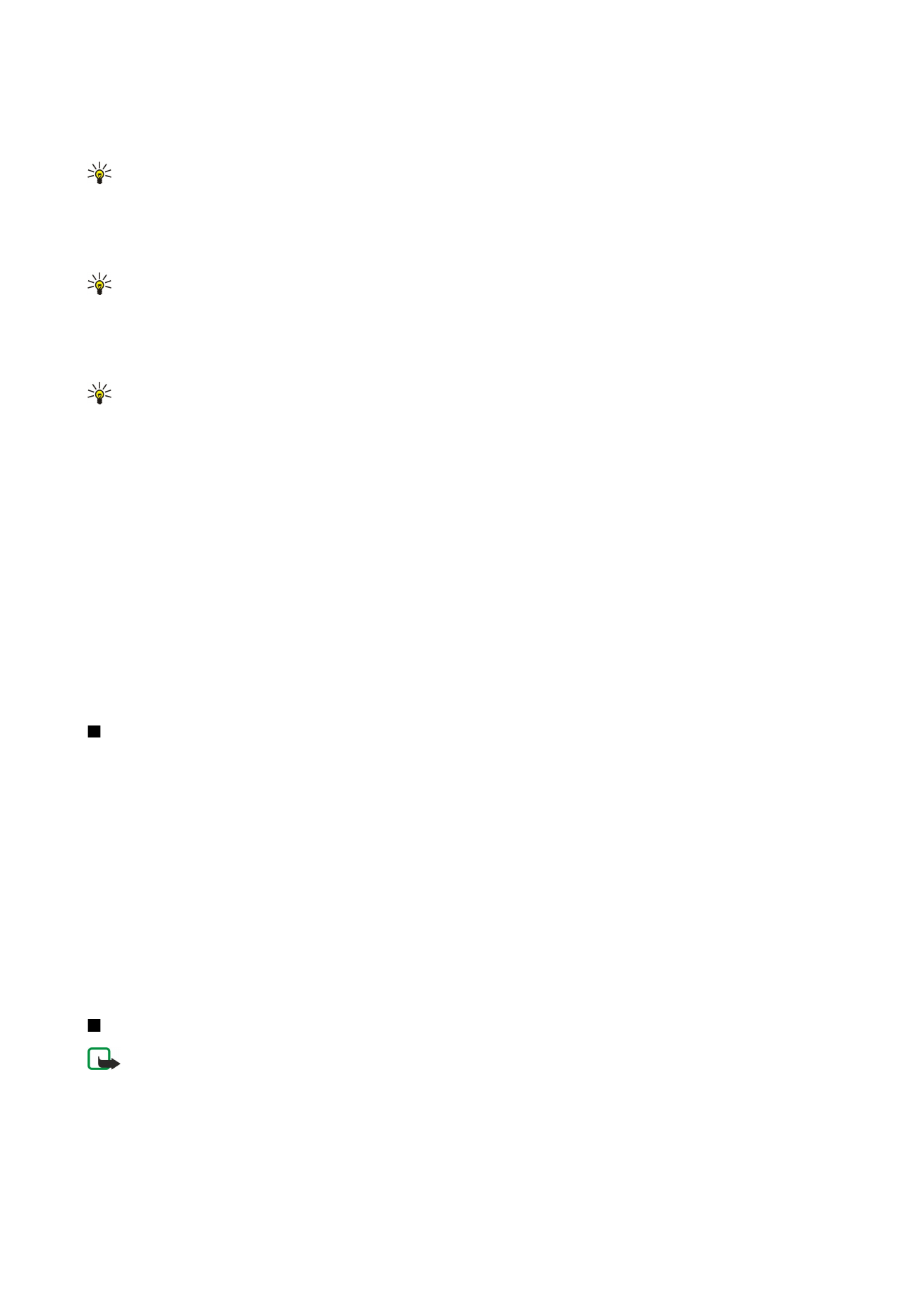
Kalendāra skati
Lai pārslēgtu dažādus kalendāra skatus, jebkurā no tiem izvēlieties
Iespējas
. Izvēlieties sarakstā skata veidu.
Padoms: Apskatot
Kalendārs
jebkurā skatā, nospiediet *, lai ātri pārslēgtos uz citu skatu.
Lai pašreizējo dienu apskatītu mēneša skatā, nospiediet #.
Lai uzstādītu noklusējuma kalendāra skatu, izvēlieties
Iespējas
>
Uzstādījumi
>
Noklusētais skats
>
Mēneša skats
,
Nedēļas
skats
,
Dienas skats
vai
Uzdevumu skats
.
Lai apskatītu konkrētu datumu kalendāra skatā, izvēlieties
Iespējas
>
Iet uz datumu
. Ievadiet datumu un izvēlieties
Labi
.
Padoms: Lai ātri pārietu uz tuvāko datumu ar kādu ieplānotu notikumu, nospiediet #.
Iespējā
Mēneša skats
jūs varat vienlaikus apskatīt visu mēnesi. Katrā rindiņā redzama viena datumu nedēļa. Displejā redzams
pašreizējais mēnesis, un aktivizēta ir vai nu šodiena, vai arī beidzamā apskatītā diena. Aktivizētā diena ir atzīmēta ar krāsainu
kvadrātu. Dienas, kurās ir plānoti notikumi, ir atzīmētas ar nelielu trīsstūrīti labajā apakšējā stūrī. Ritiniet, lai pārslēgtos starp
mēneša dienām un dienas ierakstiem.
Padoms: Apskatot
Kalendārs
jebkurā skatā, nospiediet *, lai ātri pārslēgtos uz citu skatu.
Iespējā
Nedēļas skats
izvēlētās nedēļas notikumi ir parādīti septiņu dienu lodziņos. Šīsdienas datums ir iezīmēts ar krāsainu
kvadrātu. Piezīmes un jubilejas ievieto pirms plkst. 8.00.
Lai mainītu nedēļas sākuma dienu, izvēlieties
Iespējas
>
Uzstādījumi
>
Nedēļa sākas ar
.
Dienas skatā
Dienas skats
ir redzami izvēlētās dienas notikumi. Ieraksti ir sagrupēti laika sadaļās atbilstoši to sākuma laikam.
Lai apskatītu iepriekšējo vai nākamo dienu, ritiniet pa kreisi vai pa labi.
Dienas skatā
Uzdevumu skats
ir redzami izvēlētās dienas uzdevumu elementi.